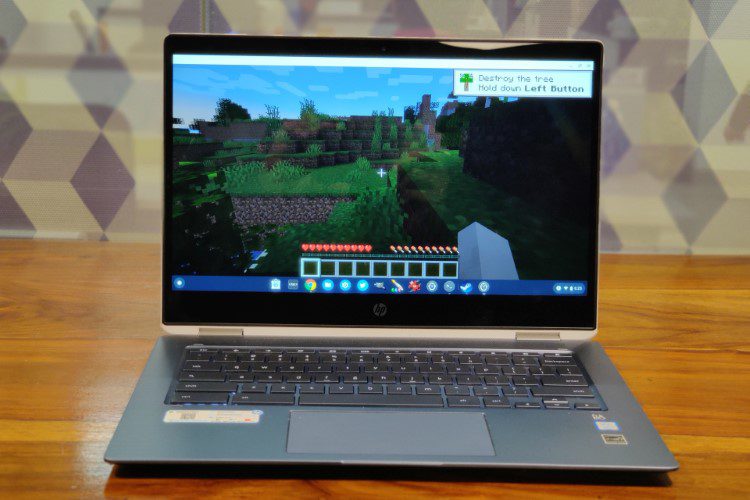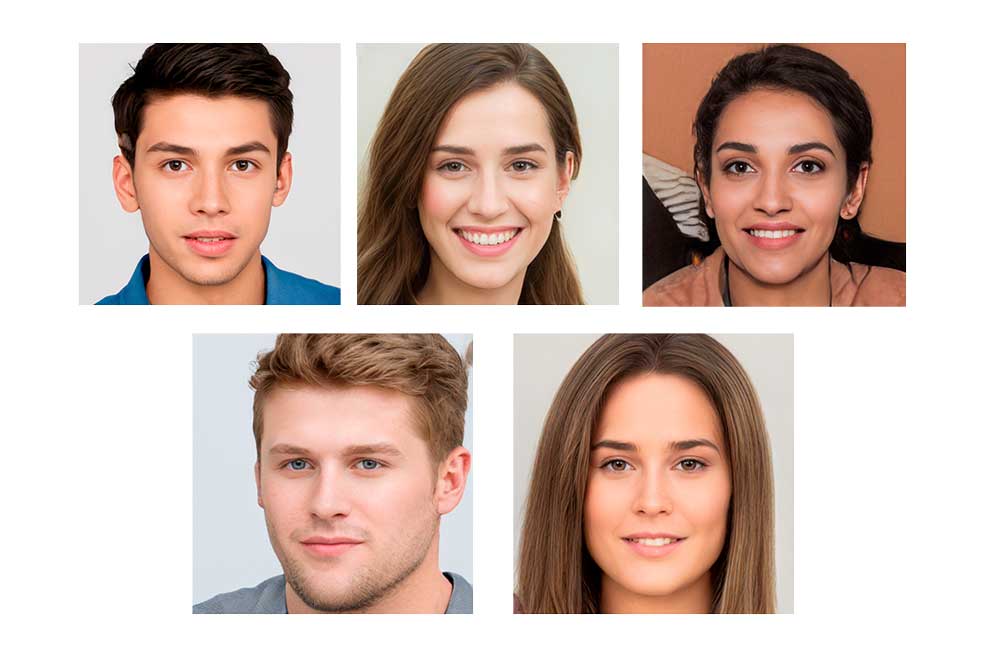5 12 tips dan trik iPhone yang tidak Anda ketahui


Apple menyoroti beberapa tips dan trik untuk iPhone 12, tetapi ada lebih banyak lagi di bawah sampulnya. Kami menjelajahi Perangkat untuk menemukan 12 tip dan trik iPhone yang mungkin (atau mungkin tidak) Anda temui saat Anda mulai menggunakan perangkat baru Anda. 12 tips dan trik iPhone ini akan membuat penggunaan ponsel Anda lebih mudah. Teruslah membaca untuk menemukan 5 12 tips dan trik iPhone terbaik yang tidak Anda ketahui.
Tips dan trik iPhone 12 terbaik
Tingkatkan rekaman suara Anda
Apakah Anda menggunakan tape recorder untuk merekam catatan, kuliah, atau hal-hal lain? Nah, fitur baru di iPhone 12 akan membuat rekaman ini lebih jernih dengan mengurangi kebisingan latar belakang.
Untuk memanfaatkan rekaman yang ditingkatkan ini, Anda perlu membuat rekaman suara dan kemudian mengeditnya.
Untuk mengedit rekaman suara Anda, ketuk elipsis untuk membuka menu edit, lalu ketuk Edit Rekaman.
Ketuk Tongkat Sihir lalu pilih selesai.
iPhone akan secara otomatis memindai klip audio Anda dan mengurangi kebisingan latar belakang. Trek audio baru dan lebih baik ini akan disinkronkan di semua Apple perangkat.
Ketuk Bagian Belakang ponsel Anda untuk meluncurkan pintasan
Pertama kali terlihat di iOS 14 beta, trik Genius ini memungkinkan Anda mengetuk bagian belakang iPhone untuk memicu tindakan atau pintasan. Anda dapat memilih dari berbagai tindakan selama proses penyiapan, termasuk mengambil tangkapan layar, meluncurkan Siri, dll. Untuk menyiapkan ketukan terbalik, cukup buka Pengaturan > Aksesibilitas > Menyentuh > Klik Kembali. Anda kemudian dapat memilih berapa banyak ketukan yang ingin Anda gunakan dan tindakan yang ingin Anda picu.
Kontak mata otomatis di FaceTime
Pertama kali muncul di iOS 13 versi beta, fitur tersebut tidak pernah muncul di versi final iOS hingga iOS 14. Saat fitur diaktifkan, tampak seolah-olah Anda sedang berkomunikasi. melihat ke layar. . Untuk mengaktifkan fitur ini, buka Pengaturan > FaceTime > Kontak mata.
Pilih Email atau Peramban Web Default Anda
Setelah bertahun-tahun meminta fitur ini, merek yang berbasis di Cupertino akhirnya mengizinkan pengguna untuk mengubah email atau browser web default mereka. Alih-alih menggunakan Safari, Anda dapat memilih untuk membuka Chrome, Firefox, atau peramban lain yang kompatibel yang telah Anda pasang di iPhone.
Untuk mengubah browser atau klien email Anda, mulailah Pengaturan aplikasi di iPhone Anda dan kemudian temukan surel atau Peramban aplikasi yang ingin Anda setel sebagai default. Ketuk aplikasi, lalu pilih “Aplikasi browser default” atau “Klien email default” untuk mengatur aplikasi pilihan Anda.
Jika Anda tidak dapat menemukan opsi ini, pastikan iPhone 12 Anda menjalankan iOS 14 versi terbaru dan aplikasi sudah diperbarui. Opsi ini hanya muncul jika aplikasi telah diperbarui dan secara khusus menambahkan fitur tersebut.
Cari dan geser emoji
Bosan menelusuri emoji untuk menemukan yang paling tepat? Maka fitur pencarian baru di iOS 14 cocok untuk Anda. Cukup buka keyboard emoji dan gunakan bilah pencarian baru di bagian atas untuk menemukan emoji yang sempurna dalam sekejap. Masih tidak dapat menemukan yang tepat? Geser emoji ke kiri untuk menampilkan lebih banyak!
Tips dan trik iPhone 12 terbaik? Sekarang kamu tau!
Apakah kami melewatkan beberapa tip dan trik iPhone 12 di sini? Beri tahu kami di bagian komentar di bawah.